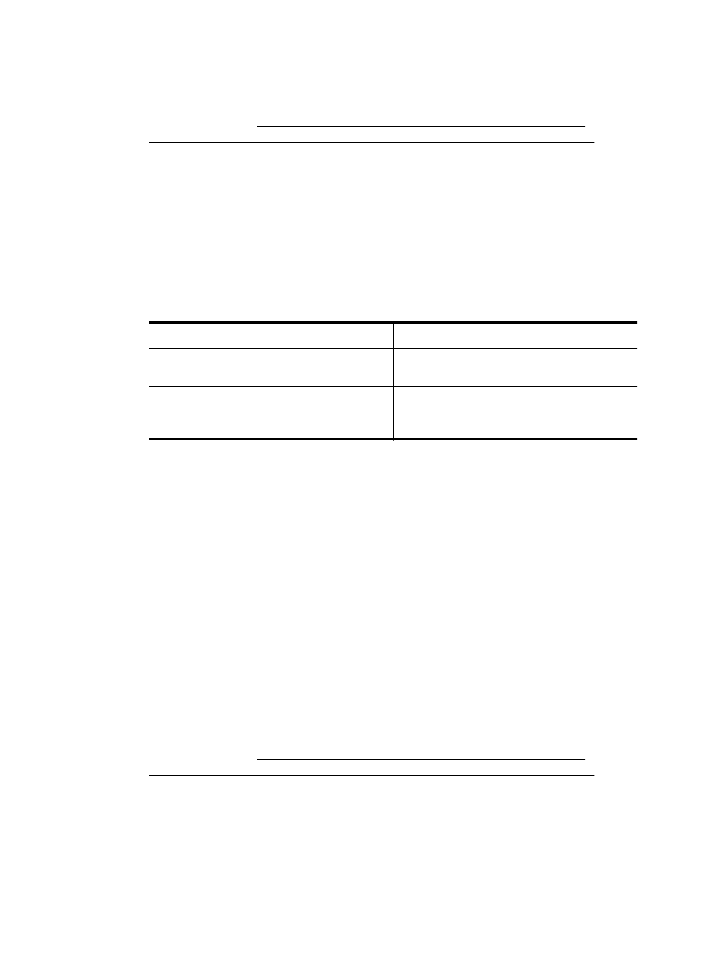
Указания за сканиране на документи като текст за редактиране
За да сте сигурни, че софтуерът може да конвертира документите успешно,
направете следното:
•
Уверете се, че стъклото на скенера или прозореца на АПУ е чист.
Когато принтерът сканира документа, петната или прахът по стъклото на
скенера или по прозореца на АПУ може също да се сканират, а това може
да попречи на софтуера да конвертира документа в редактируем текст.
•
Уверете се, че документът е поставен правилно.
При сканиране на документи като редактируем текст от АПУ оригиналът
трябва да е поставен в автоматичното подаващо устройство с горната част
напред и с лицевата страна нагоре. При сканиране от стъклото на скенера
оригиналът трябва да е поставен с горната част към десния ъгъл на
стъклото на скенера.
Също така се уверете, че документът не е изкривен. За допълнителна
информация вж. Поставяне на оригинали върху стъклото на скенера или
Поставяне на оригинали в автоматичното подаващо устройство (АПУ).
•
Уверете се, че текстът на документа е ясен.
За успешно конвертиране на документа в редактируем текст оригиналът
трябва да е ясен и с високо качество. Следните условия може да попречат
на софтуера да конвертира документа успешно:
◦
Текстът на оригинала е неясен и изкривен.
◦
Шрифтът е твърде дребен.
Глава 3
58
Сканиране
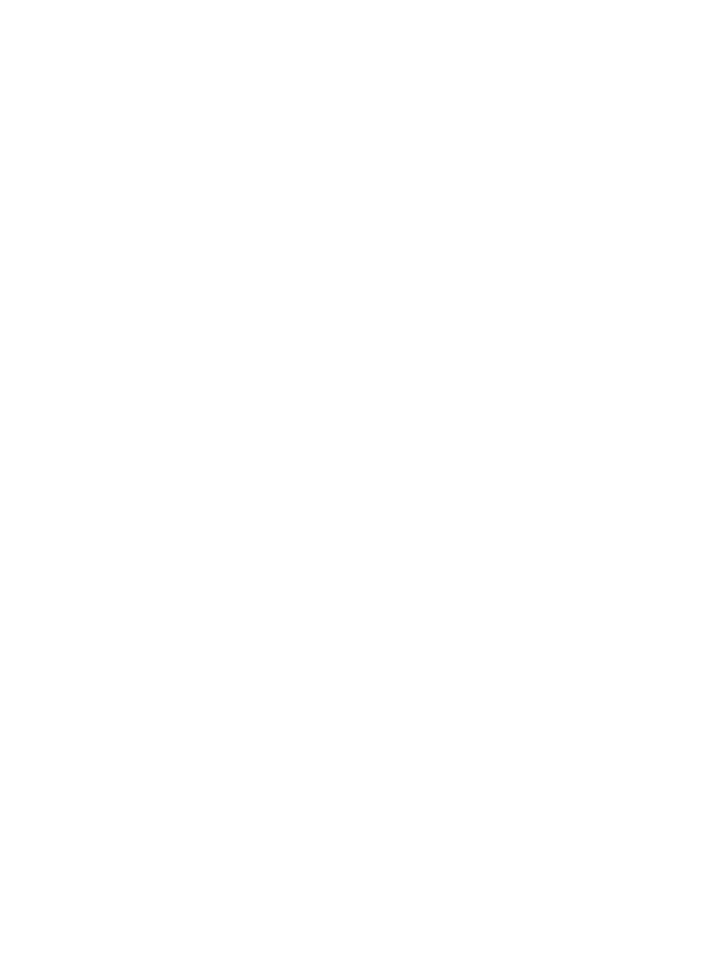
◦
Структурата на документа е прекалено сложна.
◦
Интервалите в текста са много малки. Например, ако в текста, който
софтуерът конвертира, липсват знаци или има комбинирани знаци,
буквите "rn" може да се разпознаят като "m".
◦
Фонът на текста е цветен. Цветните фонове може да накарат
изображенията на преден план да се смесват.
•
Изберете правилния профил.
Изберете пряк път или предварително зададена настройка, която позволява
сканиране като текст за редактиране. Тези опции използват настройки за
сканиране, създадени за повишаване на качеството при OCR сканиране. В
Windows използвайте преките пътища Editable Text (OCR) (Tекст за
редактиране (OCR)) или Save as PDF (Запиши като PDF). В Mac OS X
използвайте предварително зададената настройка Documents (Документи).
•
Запишете файла в съответния формат.
Ако искате да извлечете само текста от документа без форматирането на
оригинала, изберете формат на обикновен текст (като например Text (.txt)
(Текст (.txt)) или TXT). Ако искате да извлечете текста, както и част от
форматирането на оригинала, изберете RTF формат (като например Rich
Text (.rtf) (RTF формат (.rtf)) или RTF) или PDF формат за търсене
(Searchable PDF (.pdf) (Документ за търсене PDF (.pdf)) или PDF-
Searchable (PDF документ за търсене)).
Сканиране на документи като редактируем текст
59
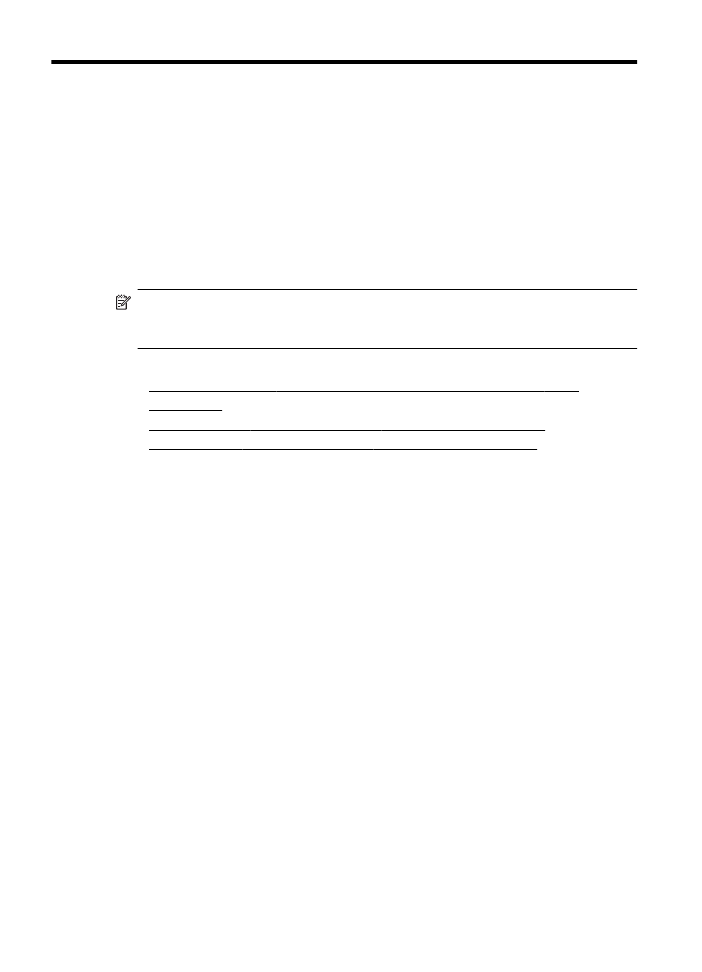
4
HP Digital Solutions (Цифрови
решения на HP)
Принтерът включва набор от цифрови решения, които могат да ви помогнат да
опростите и рационализирате работата си. Тези цифрови решения включват
следното:
•
HP Direct Digital Filing (Директно цифрово подреждане на HP) (включително
сканиране в мрежова папка и сканиране в имейл съобщение)
•
HP Digital Fax (Цифров факс на HP) (включително изпращане на факс до
мрежова папка и изпращане на факс по електронна поща)
Забележка Функциите „Сканиране към имейл съобщение“ и „Изпращане на
факс по електронната поща“ се поддържат само в HP Officejet Pro 8600 Plus и
HP Officejet Pro 8600 Premium.
Този раздел съдържа следните теми:
•